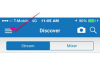Zmiana nazwy użytkownika laptopa to prosty proces.
Twój komputer umożliwia oddzielne konta dla kilku użytkowników. Wymaga to od każdego użytkownika utworzenia nazwy użytkownika powiązanej z jego konkretnym kontem. Ta funkcja zapewnia korzyści w kilku obszarach, takich jak bezpieczeństwo, dostosowywanie komputera i kontrola rodzicielska. Zmiana nazwy użytkownika w środowisku Windows to proste zadanie.
Styl menu Start w widoku kategorii
Krok 1
Kliknij „Start” na pasku zadań. Kliknij „Panel sterowania” i wybierz „Konta użytkowników”.
Wideo dnia
Krok 2
Kliknij „Zmień konto” w oknie „Konta użytkowników”.
Krok 3
Kliknij swoje konto w oknie „Konta użytkowników”. Kliknij „Zmień moje imię”.
Krok 4
Wpisz nazwę, której chcesz używać w polu „Wpisz nową nazwę dla TWOJEGO IMIĘ”. Kliknij przycisk „Zmień nazwę”, aby zapisać zmiany.
Klasyczny styl menu Start w widoku klasycznym
Krok 1
Kliknij „Start” na pasku zadań. Wskaż „Ustawienia”, a następnie kliknij „Panel sterowania”. Kliknij dwukrotnie „Konta użytkowników”.
Krok 2
Kliknij „Zmień konto” w oknie „Konta użytkowników”.
Krok 3
Kliknij swoje konto w oknie „Konta użytkowników”. Kliknij „Zmień moje imię”.
Krok 4
Wpisz nazwę, której chcesz używać w polu „Wpisz nową nazwę dla TWOJEGO IMIĘ”. Kliknij przycisk „Zmień nazwę”, aby zapisać zmiany.
Wskazówka
Rozważ utworzenie nowego konta. System Windows nie przesyła plików ze starych folderów na konto o zmienionej nazwie.